
面向 Dev 频道的 Windows 预览体验成员
微软现已推送 Windows 11 预览版
Insider Preview Build 25182
主要变化
1.微软宣布为 Windows 11 应用商店引入全新体验,当你搜索应用程序或游戏时将展示屏幕截图。
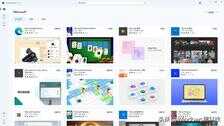
您可以点击【Microsoft Store】>【库】>【获取更新】更新到最新版本。
在 Windows 11 操作系统中,微软重新设计了应用商店,界面更加美观,速度更快。
2.微软修复了部分应用程序导致 Windows 11 “开始”菜单崩溃的意外错误。

您可以点击【设置】>【个性化】>【开始】了解更多。
3.微软改进了 Windows 11 文件资源管理器,包括拖动、导航窗格和右键菜单等。
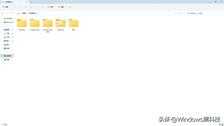
此外,微软还对 Windows 网络、Windows 相机应用程序和任务栏等进行了改进或修复。
注意
1.此版本 Windows 11 操作系统桌面右下角包括水印。

2.Dev 频道的 Windows 11 版本号高于 Beta 频道和 Release Preview 频道,目前无法在设置中切换频道。
3.如果你想切换到更稳定的 Beta 频道或 Release Preview 频道请下载 Windows 11 镜像(ISO 文件)全新安装。
4.Windows 11 文件资源管理器全新标签页功能已向 Dev 频道的所有 Windows 预览体验成员推出,标签页功能让您的跨位置工作更加便捷和高效。
您可以点击【“开始”菜单】>【反馈中心】应用程序提交反馈。
如何更新
未注册用户
点击 Windows 11 【“开始”菜单】> 【设置】>【Windows 更新】>【Windows 预览体验计划】,注册后选择【Dev 频道】,然后转到【Windows 更新】下载。
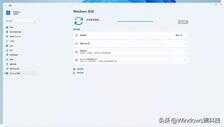
已注册用户
点击 Windows 11 【“开始”菜单】> 【设置】>【Windows 更新】>【检查更新】,然后选择【下载并安装】即可更新到此版本。
查看版本
点击 Windows 11 【“开始”菜单】>【系统】>【系统信息】>【Windows 规格】,即可查看版本、操作系统版本、安装日期和体验等。
Windows 11 家庭版/专业版/教育版/企业版
Insider Preview Build 25182
关于频道
Dev 频道:如果您想成为第一个获得 Windows 11 更新,并且可以解决某些问题和错误的用户,则可以尝试使用 Dev 频道。
Beta 频道:如果您希望获得更稳定的 Windows 11 更新,则可以选择 Beta 版频道。
Release Preview 频道:如果你希望率先获得极为稳定 Windows 11 以及持续的提前质量更新和关键功能,则可以选择 Release Preview 频道。

每日技巧
您可以使用快捷键 Windows S 快速搜索任意内容,包括网络、电子邮件和本地文件。








